电脑无路由器如何设置wifi?
游客 2025-04-10 12:40 分类:电脑技巧 11
在现代社会,WiFi几乎成为每家每户的必需品。但有时你可能没有路由器,或者路由器发生故障,而你却急需通过电脑上网。其实,即便没有路由器,你也可以通过一些特殊的方法来设置和使用WiFi。本文将详细指导你如何在没有路由器的情况下通过电脑设置WiFi。
准备你的电脑
在开始之前,你需要确保你的电脑满足一些基本要求:
一台带有无线网卡的电脑(大多数笔记本电脑自带,台式机需要外置无线网卡)。
一台可以联网的设备,例如智能手机。
电脑的操作系统必须为Windows或macOS。
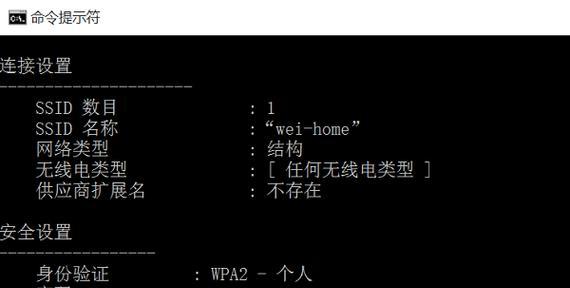
通过智能手机创建热点
目前市面上几乎所有的智能手机都带有便携式WiFi热点功能,你可以利用这一功能来为你的电脑提供临时的网络连接。
操作步骤
1.开启热点功能:
打开你的智能手机,找到设置中的“移动网络共享”或“个人热点”选项并打开。具体名称可能因不同手机品牌而异。
2.设置连接密码:
在热点设置中,你可以设置连接密码,以保证网络安全。
3.连接电脑:
电脑上的无线网络设置里,搜索到你手机创建的WiFi网络,输入你刚才设置的密码连接。
注意事项
确认你的手机套餐允许使用WiFi热点共享功能。
使用热点时,手机的电池消耗会加快,最好连接充电器使用。
在信号覆盖区域较小时,数据传输速度可能会受到限制。
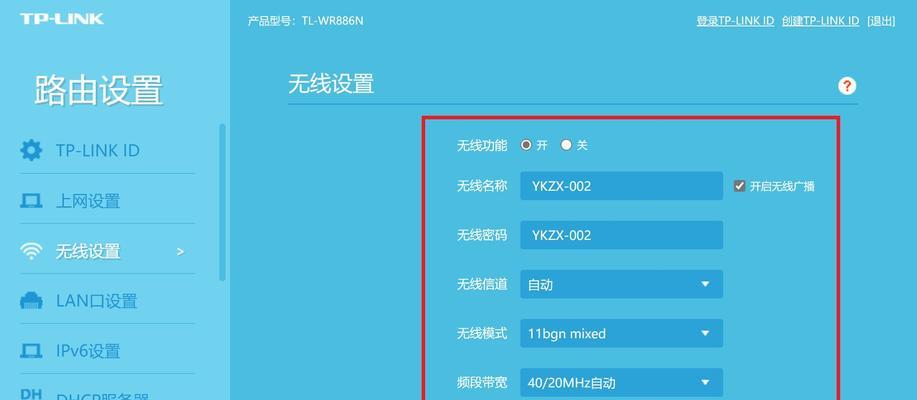
通过电脑创建临时网络
如果你的电脑是Windows10系统且有无线网卡,你可以利用“移动热点”功能直接创建一个临时WiFi网络。
操作步骤
1.打开移动热点设置:
在开始菜单搜索栏中输入“移动热点”,在搜索结果中选取“移动热点”进行设置。
2.配置网络共享:
点击“编辑”按钮,你可以设置网络名称(SSID)和安全密码。
3.启用移动热点:
确保无线适配器开关打开,并打开移动热点功能。
注意事项
在你创建热点时,确保电脑已经连接到互联网。
电脑的数据计划将被共享给其他设备,确保你的数据使用额度足够。
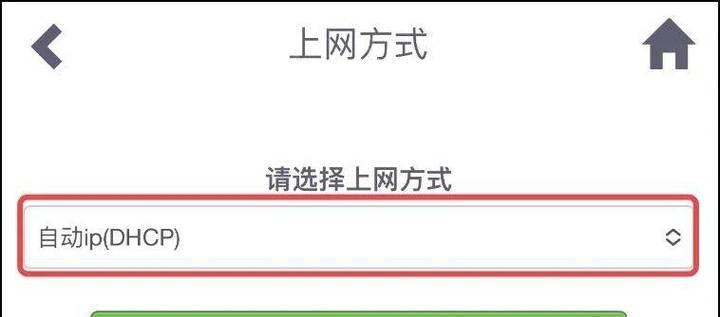
使用USB共享网络
如果你的台式机没有内置无线网卡,你可以通过USB无线适配器来连接WiFi,并分享给其他设备。
操作步骤
1.安装USB无线网卡:
将USB无线网卡插入台式机的USB端口,并安装驱动程序。
2.设置USB网卡为热点:
可以通过在Windows10的网络和共享中心中选择USB接口的适配器,然后设置“设置一个新的连接或网络”,选择“设置热点”。
3.连接和共享网络:
将其他设备连接到你的USB无线网卡创建的WiFi网络,并进行上网操作。
注意事项
确保USB无线网卡的驱动程序是最新的,以获得最佳性能。
USB接口的无线网卡功率有限,可能会导致网络信号覆盖范围小。
常见问题解答
电脑设置WiFi热点后,为什么无法连接?
可能的原因有:
1.其他设备与你的WiFi信号频率不符,请检查你的网络频率设置。
2.电脑防火墙或安全软件限制了网络共享功能。
3.热点名称或密码设置错误。
在没有路由器的情况下,电脑共享网络的速度会受影响吗?
是的,共享网络的速度可能会比有线连接慢,并且会受到手机信号强度、无线适配器性能等多种因素的影响。
创建热点时,如何保证网络安全?
为你的WiFi设置一个强密码,并确保电脑防火墙功能开启,可以有效保证网络安全。
结尾
通过以上方法,即便没有路由器,你也能灵活地通过电脑设置和使用WiFi。无论是在临时紧急情况下还是日常生活中,这些技巧都将为你带来便利。希望这些信息能帮助你在需要的时候快速有效地建立网络连接。
版权声明:本文内容由互联网用户自发贡献,该文观点仅代表作者本人。本站仅提供信息存储空间服务,不拥有所有权,不承担相关法律责任。如发现本站有涉嫌抄袭侵权/违法违规的内容, 请发送邮件至 3561739510@qq.com 举报,一经查实,本站将立刻删除。!
相关文章
- 电脑如何转换成wifi热点? 2025-04-13
- 电脑wifi掉线怎么回事?如何快速解决? 2025-04-11
- 电脑如何连接wifi? 2025-04-09
- 小米笔记本wifi消失如何恢复? 2025-04-04
- 苹果笔记本连接wifi的正确方法? 2025-04-01
- 联想320笔记本连接wifi步骤是什么? 2025-03-30
- 电脑wifi频繁掉线该如何解决? 2025-03-28
- 电脑如何连接wifi网络?设置步骤详细说明? 2025-03-22
- 电脑连接wifi路由器的步骤是什么?连接失败怎么办? 2025-03-20
- 电脑机箱如何连接wifi?步骤详细说明是什么? 2025-03-16
- 最新文章
-
- 联想笔记本的小红点怎么关闭?关闭小红点的正确步骤是什么?
- 笔记本电脑KBBL接口是什么?
- 华硕笔记本如何进入bios设置?
- 苹果笔记本盒盖状态下如何设置听音乐?
- 坚果投影仪推荐使用哪些播放器软件?如何下载安装?
- 倒持手机拍照的技巧和方法是什么?
- 电脑红绿黑屏怎么办解决?有哪些可能的原因?
- 联想电脑尖叫声音大解决方法?
- 如何设置投影仪进行墙面投影?
- 如何阅读电脑主机配置清单?哪些参数最重要?
- 假装拍照模块手机拍摄方法是什么?
- 监控维修笔记本电脑费用是多少?服务流程是怎样的?
- 笔记本电源键配置如何设置?设置中有哪些选项?
- 笔记本电脑键盘卡住怎么解开?解开后键盘是否正常工作?
- 超清小孔摄像头如何用手机拍照?操作方法是什么?
- 热门文章
- 热评文章
-
- 坚果N1S投影仪推出时间是什么时候?
- 8GB内存对电脑性能的影响如何?
- 电脑突然卡住并黑屏是什么原因?
- 电脑评测时声音过大如何降低?
- 丽平笔记本电脑性能如何?值得购买吗?
- 小朋友真相机怎么用手机拍照?如何教小朋友正确使用手机拍照?
- 我把电脑变黑屏怎么设置?有哪些设置黑屏的方法?
- 联想x131e笔记本性能如何?用户评价怎么样?
- 手机情侣拍照自拍怎么设置?如何使用手机进行情侣自拍?
- 拍照时如何关闭照片上的手机型号?设置步骤是什么?
- 戴尔笔记本使用U盘重装系统步骤是什么?需要注意什么?
- 苹果电脑如何快速关机?有没有快捷方法?
- 手机前后双摄同时拍照怎么设置?操作步骤详细解析?
- 手机摇控器在抖音拍照怎么操作?使用时应注意什么?
- 笔记本电脑悬空桌面的安装方法是什么?
- 热门tag
- 标签列表

